GitHub Pagesの公開手順
GitHubのアカウントを既にお持ちの場合を想定しています。
まだアカウントを作成していない場合は作成してから拝読ください。
1.リポジトリの作成
画面右上の+ボタンをクリックし、「New repository」を選択します。

すると、次のような画面に遷移するので「Repository name*」の欄にリポジトリ名を入力してください。なお、公開範囲はPublicを選択してください。
そして画面下部の「Create repository」を押下してください。

次のような画面が表示されるので「creating a new file」をクリックしてください。
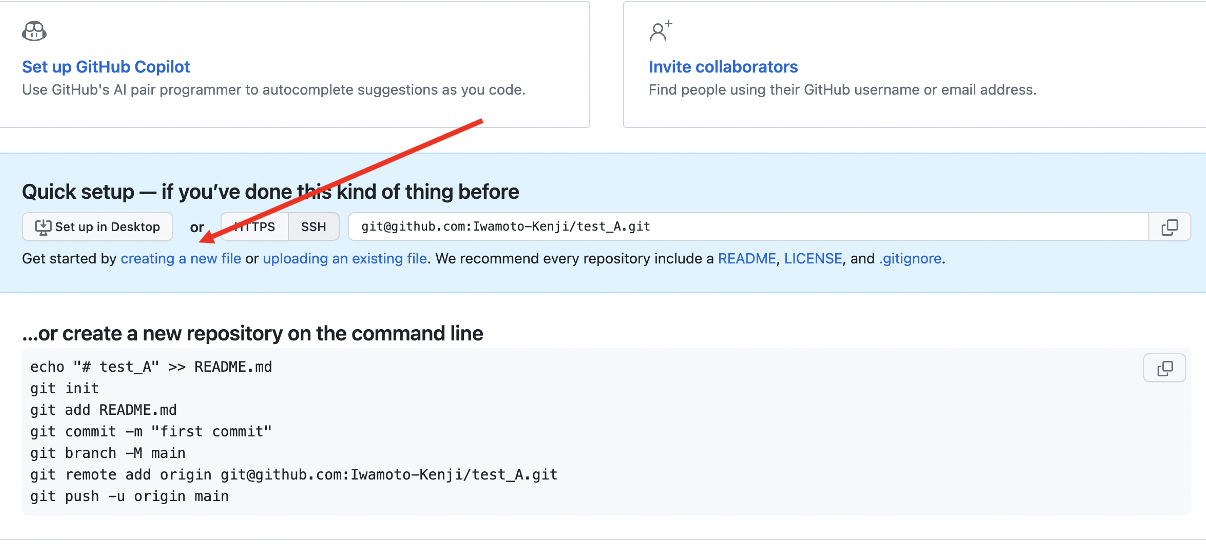
2.公開するファイルの作成
例えばファイル名に「test.html」と入力し、ファイル内容を「test」とだけ入力したファイルを作成します。そして「Commit changes...」ボタンを押下します。
もちろんローカルの既存ファイルをアップロードする形でも問題ありません。

次のようなダイアログが表示されるのでコミットメッセージを入力し「Commit changes」ボタンを押下します。

3.ページの公開
次のような画面が表示されるので「Settings」をクリックします。

次のような画面が表示されるので「Pages」をクリックします。

初期表示では「Branch」の項目が「None」に設定されていると思いますので、デフォルトブランチ「master」または「main」に変更して「Save」ボタンをクリックすると下画像の赤枠部分にURLが表示されます。

URLにアクセスしても何も表示されない場合、ページを表示する処理に時間がかかっている可能性があるため少し待ってから再度ページを再表示してください。
参考サイト
